Limpie el disco y mantenga el espacio de disco en el servidor CTM
Opciones de descarga
-
ePub (164.9 KB)
Visualice en diferentes aplicaciones en iPhone, iPad, Android, Sony Reader o Windows Phone -
Mobi (Kindle) (262.1 KB)
Visualice en dispositivo Kindle o aplicación Kindle en múltiples dispositivos
Lenguaje no discriminatorio
El conjunto de documentos para este producto aspira al uso de un lenguaje no discriminatorio. A los fines de esta documentación, "no discriminatorio" se refiere al lenguaje que no implica discriminación por motivos de edad, discapacidad, género, identidad de raza, identidad étnica, orientación sexual, nivel socioeconómico e interseccionalidad. Puede haber excepciones en la documentación debido al lenguaje que se encuentra ya en las interfaces de usuario del software del producto, el lenguaje utilizado en función de la documentación de la RFP o el lenguaje utilizado por un producto de terceros al que se hace referencia. Obtenga más información sobre cómo Cisco utiliza el lenguaje inclusivo.
Acerca de esta traducción
Cisco ha traducido este documento combinando la traducción automática y los recursos humanos a fin de ofrecer a nuestros usuarios en todo el mundo contenido en su propio idioma. Tenga en cuenta que incluso la mejor traducción automática podría no ser tan precisa como la proporcionada por un traductor profesional. Cisco Systems, Inc. no asume ninguna responsabilidad por la precisión de estas traducciones y recomienda remitirse siempre al documento original escrito en inglés (insertar vínculo URL).
Contenido
Introducción
Este documento proporciona consejos para limpiar el disco y mantener el espacio en disco en la plataforma Cisco Transport Manager (CTM). Para mantener un servidor CTM eficiente y maximizar el rendimiento, debe eliminar archivos innecesarios y mantener sólo el número mínimo de archivos.
Nota: Si no está seguro de que desea eliminar un archivo específico, abra un caso de soporte en el Centro de asistencia técnica de Cisco (TAC) (sólo clientes registrados). Si no es un usuario registrado, vaya a la Ayuda de registro de cuenta de Cisco.com para registrarse y, a continuación, abra un caso de soporte con el TAC de Cisco.
Prerequisites
Requirements
Cisco recomienda que tenga conocimiento de CTM.
Componentes Utilizados
La información de este documento se basa en la versión 4.6.x y posteriores de CTM.
The information in this document was created from the devices in a specific lab environment. All of the devices used in this document started with a cleared (default) configuration. If your network is live, make sure that you understand the potential impact of any command.
Convenciones
Antecedentes
Para obtener un rendimiento óptimo de la aplicación de servidor CTM, debe asegurarse de que la aplicación tenga suficiente espacio en disco para escribir registros y otros archivos temporales. Algunos de estos archivos permanecen en el disco porque:
-
Los archivos requieren la acción del administrador del sistema.
-
Los archivos son necesarios para proporcionar al equipo de ingeniería de Cisco la información necesaria para resolver problemas.
Mantenimiento de directorios y archivos
Cisco recomienda encarecidamente que verifique todos los sistemas de archivos en el servidor CTM con regularidad. Esta es una lista de archivos y directorios que debe revisar:
Debe quitar algunos de ellos y conservar los otros. Esta sección explica las acciones que debe realizar para limpiar el disco. Para realizar estas acciones de disco, debe utilizar la cuenta raíz para iniciar sesión en el servidor CTM.
Archivos del registro
El nombre de los archivos de registro de CTM contiene server.log adjunto con el año, el mes y la fecha (consulte la Figura 1). Los archivos de registro CTM residen en el directorio de registro.
Complete estos pasos para acceder a los archivos de registro de CTM:
-
Cambie el directorio al directorio de registro (consulte la flecha A en la Figura 1).
-
Escriba ls -l y presione Enter para ver todos los archivos de registro en el directorio de registro (vea la flecha B en la Figura 1).
La recomendación es mantener sólo los cuatro archivos de registro más recientes (consulte la flecha C en la Figura 1). Elimine todos los archivos de registro antiguos. Por ejemplo, el comando rm server.log.2005-11.13 elimina el archivo denominado server.log.2005-11-13.
Figura 1: Archivos de registro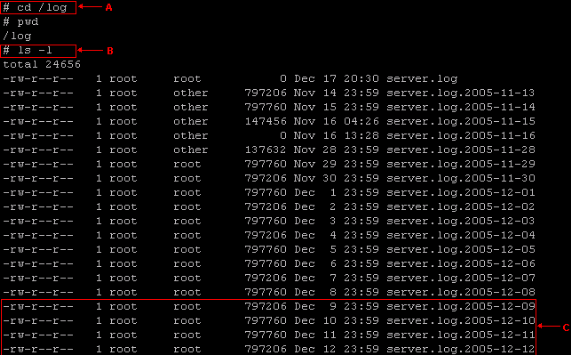
Archivos de seguimiento y registro de servicio ONS15xxxService
Al intentar resolver problemas, el equipo de ingeniería del TAC de Cisco puede solicitarle que habilite el seguimiento en un servicio como ONS15454NEService. Este servicio es uno de los procesos que muestra el resultado del comando showctm. El nivel de registro predeterminado para los servicios se establece normalmente como secundario. Con el nivel de registro como mínimo para todos los servicios, existen dos archivos de registro para cada proceso. Cuando se inicia el servidor CTM, CTM cambia el nombre del archivo de registro anterior con una extensión .bak y, a continuación, inicia un nuevo archivo de registro con la extensión .log.
Por ejemplo, aquí está el procedimiento para verificar ONS15454NEService*:
-
Cambie el directorio a /opt/CiscoTransportManagerService/log (consulte la flecha A en la Figura 2).
-
Ejecute el comando ls -l ONS15454NEService* (consulte la flecha B en la Figura 2). Aparecen todos los archivos relacionados.
La versión anterior del archivo de registro de ONS15xxxService es ONS15454NEService-1.log.bak (consulte la flecha D en la Figura 2). El archivo de registro actual es ONS15454NEService-1.log (consulte la flecha C en la Figura 2).
Figura 2: Archivos de registro de servicio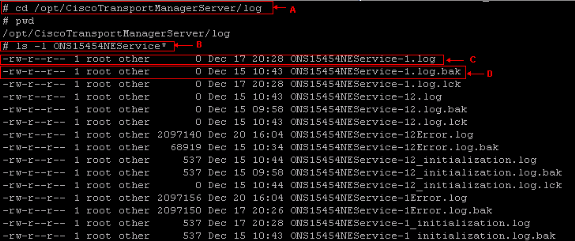
Puede quitar los archivos de registro de ONS15xxxService con el sufijo .bak. Si ha establecido el nivel de registro para rastrear y habilitar el modo de registro de archivo, los archivos de seguimiento también aparecen con fecha y hora como parte de la extensión de archivo en el directorio /opt/CiscoTransportManagerServer (consulte la Figura 3).
Figura 3 - Seguimiento de archivos en el directorio /opt/CiscoTransportManagerServer
Cisco recomienda que mantenga el nivel de registro en menor a menos que desee resolver algún problema de CTM o de red. Si se deja sin marcar, los archivos de seguimiento consumen rápidamente grandes áreas del disco y provocan que CTM falle. Cambie el nivel de registro a trace solamente mientras soluciona problemas. Controle el tamaño del archivo de seguimiento mientras se activa el seguimiento. Asegúrese de desactivar el seguimiento cuando finalice la prueba. Elimine todos los archivos de seguimiento cuando ya no sean necesarios. Puede utilizar el comando rm para eliminar los archivos de seguimiento antiguos.
Archivos principales
Cuando un proceso del servidor CTM sale anormalmente, el sistema operativo puede escribir un archivo de núcleo que contenga el estado en memoria del proceso en el momento de la caída. Utilice el archivo de núcleo para buscar la línea donde se detuvo el proceso y los valores de las variables en ese punto. Los archivos de núcleo residen en el directorio /opt/CiscoTransportManagerServer/bin. El equipo de ingeniería de Cisco utiliza los archivos de núcleo para resolver problemas.
Complete estos pasos para acceder a los archivos principales:
-
Cambie el directorio a /opt/CiscoTransportManagerServer/bin (consulte la flecha A en la Figura 4).
-
Ejecute el comando ls -l core* para ver todos los archivos de núcleo (consulte la flecha B en la Figura 4).
La flecha C de la Figura 4 muestra todos los archivos principales en el directorio /opt/CiscoTransportManagerServer/bin.
Puede utilizar rm para eliminar un archivo de núcleo. Por ejemplo, rm core.454NEService-1.10481.
Figura 4: Archivos principales
Directorio /var/tmp
El directorio /var/tmp es otro directorio que usted, como administrador del sistema, debe revisar. Ocasionalmente, la aplicación Cisco Transport Controller (CTC) integrada como parte del servidor CTM crea archivos relacionados con CTC en el directorio /var/tmp. Un ejemplo son los archivos ctc-ELE*jar, que debe quitar.
Complete estos pasos para quitar los archivos ctc-ELE*jar:
-
Cambie el directorio a /var/tmp (consulte la flecha A en la Figura 5).
-
Ejecute el comando ls -l ctc-ELE* (consulte la flecha B en la Figura 5).
-
Verifique el resultado y ejecute el comando rm ctc-ELE* para quitar todos los archivos cuyos nombres comiencen con ctc-ELE.
Figura 5: Directorio /var/tmp
Información Relacionada
Contacte a Cisco
- Abrir un caso de soporte

- (Requiere un Cisco Service Contract)
 Comentarios
Comentarios